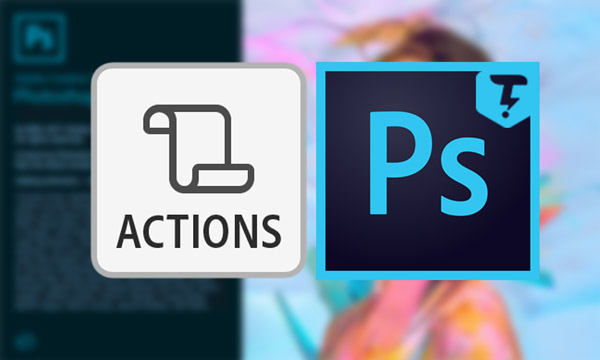
آموزش کامل و نحوه نصب و استفاده از اکشن در فتوشاپ
فتوشاپ که بهترین و معروفترین نرمافزار در زمینه ی طراحی و ویرایش تا باحال شناخته شده است و روز به روز درحال پیشرفت و شاهد افزایش کاربران آن هستیم. در این مقاله قصد داریم بصورت کامل به شما عزیزان آموزش دهیم که چطور می توانید از اکشن ها (Actions) در فتوشاپ به راحتی استفاده کنید. با ما همراه باشید.
اکشن فتوشاپ چیست؟
قبل از شروع بهتر است بدانیم که اکشن ها چه هستند و چه کاربردی دارند؟ بطور کلی اکشن ها در فتوشاپ برای سرعت بخشیدن به کار خود ساخته شده اند که شما توسط آن ها می توانید تنها با یک کلیک کردن بجای اینکه یک طرح را ۳۰ دقیقه وقت بگذارید می توانید توسط اکشن ها تنها در ۱ دقیقه و یا بیشتر یا کمتر انجام دهید. اکشن ها در فتوشاپ کاملا کاربردی بوده و شما توسط آن ها می توانید طرح ها و افکت های بسیار زیبایی برای خود بسازید. به عنوان مثال شما چندین عکس دارید که می خواهید به اندازه های مشخصی تغییر دهید ، در این بین به راحتی می توانید با چند کلیک تمامی عکس ها را تغییر اندازه بدهید.
برخی از ویژگی های اکشن در فتوشاپ
دلایلی که باعث می شود ما از اکشن در فتوشاپ استفاده کنیم :
۱- سرعت بخشیدن به عملکرد خود در طی ویرایش یا طراحی
- ۲- دسترسی سریع و انجام سریعتر عملکرد ها
- ۳- ساخت یک طرح با افکت های بسیار زیبا
- ۴- سبک کردن کار و کمتر وقت گذاشتن برای طراحی
- ۵- درست کار کردن و اصولی بودن اکشن ها
- ۶- هیچ محدودیتی ندارند و شما می توانید به راحتی از آن ها استفاده کنید
- ۷- افکت زدن روی عکس مورد نظر بدون داشتن هر نوع دانش فتوشاپ یا طراحی
فرمت و فایل های اکشن در فتوشاپ چگونه هستند؟
خب ! باید بگوییم که فایل اصلی اکشن با فرمت atn. می باشد که برای لود کردن فایل در پایین به شما آموزش خواهیم داد ، اما در این بین ممکن است که برخی از اکشن ها نیازمند Pattern ، Brush و یا استایلی باشند که در همان فایل اکشن برای شما قرار داده شده است.
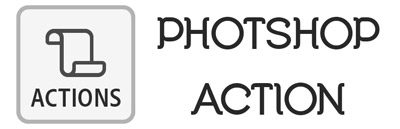
آموزش نصب و استفاده از اکشن در فتوشاپ
قدم اول ؛ اضافه کردن پنجره اکشن در فتوشاپ
۱- وارد فتوشاپ شده و در نوار بالای روی “Window” و گزینه ی “Actions” را انتخاب کنید.
*نکته : می توانید کلید های [Alt + F9] را باهم بفشارید تا پنجره اکشن در فتوشاپ برای شما باز شود.
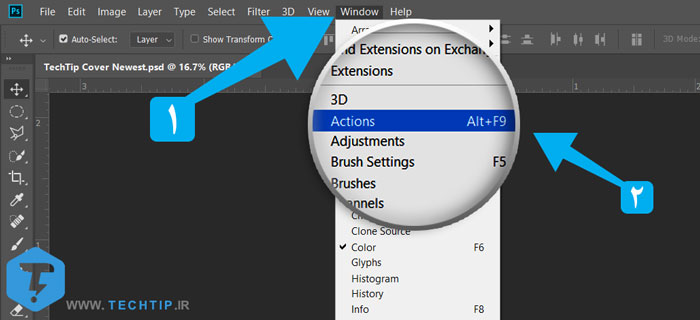
حالا خواهید دید که پنجره اکشن ها در بخش مورد نظر برای شما نمایش داده خواهد شد.
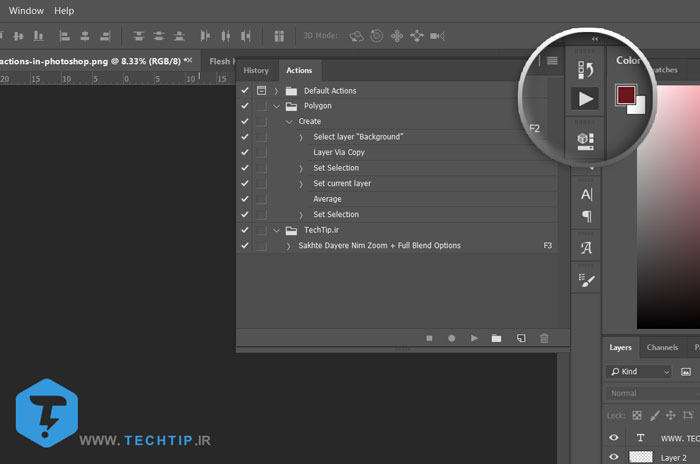
آموزش باز کردن فایل های اکشن در فتوشاپ
۱- مراحل بالا را انجام دهید و طبق عکس زیر روی “Load Actions” کلیک کنید.
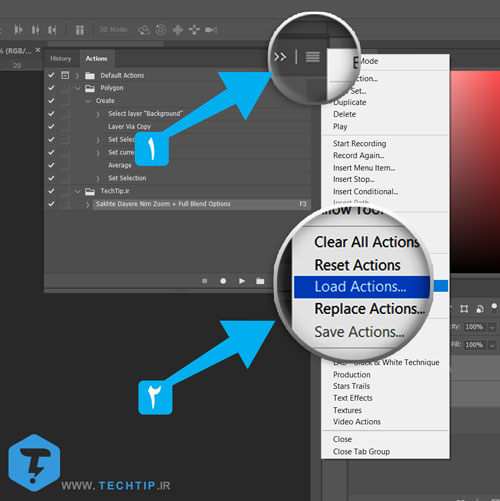
۲- بعد از اینکه پنجره ی جدید باز شد فایل اکشن خود را پیدا کرده و انتخاب کنید و در نهایت “Load” را بزنید.
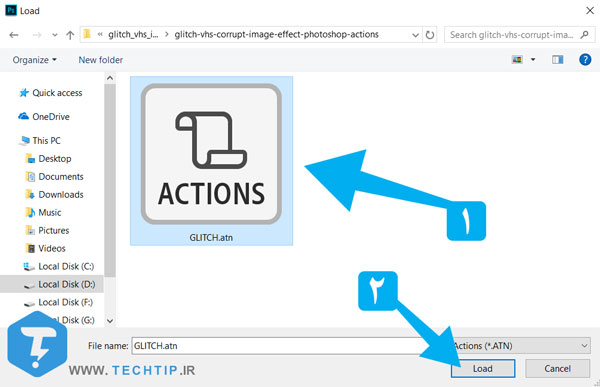
۳- بعد از اینکه اکشن مورد نظر را لود کردید روی آن کلیک کنید.
۴- برای اجرا کردن اکشن ابتدا لایه ی مورد نظر را انتخاب کنید.
۵- در نهایت روی آیکون “Play” کلیک کنید تا اکشن اجرا شود.
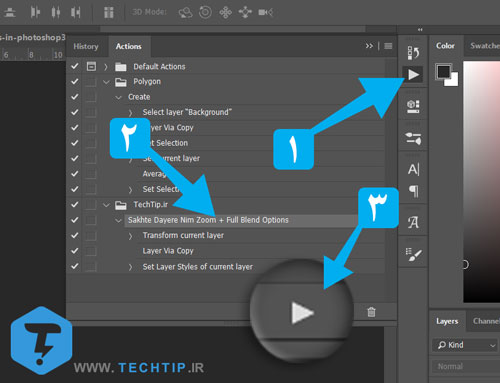
آموزش ذخیرهسازی و خروجی گرفتن از اکشن های داخل فتوشاپ
۱- ابتدا مانند مراحل اول پنجره ی اکشن در فتوشاپ را باز کنید.
۲- از لیست اکشن ها اکشن مورد نظر را با یکبار کلیک کردن انتخاب کنید.
۳- در نهایت مانند شکل با کلیک کردن روی منوی همبرگری و انتخاب “Save Actions” فایل آن را ذخیره کنید.
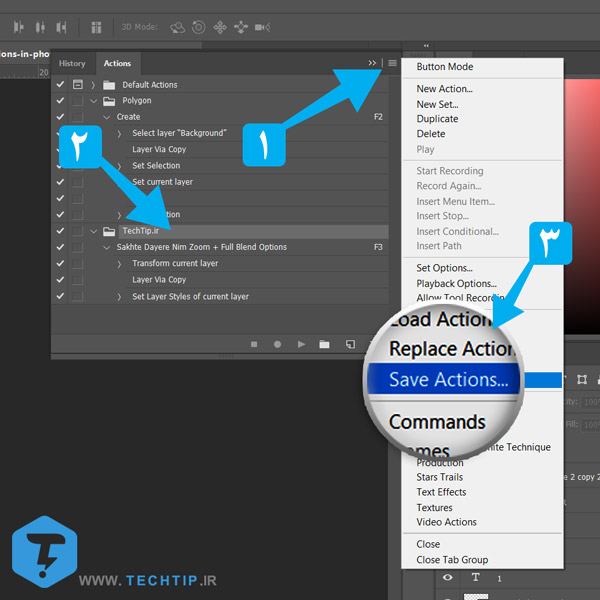

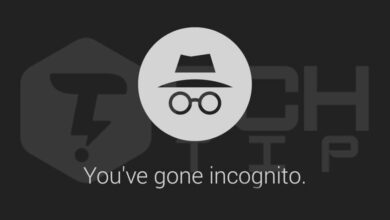
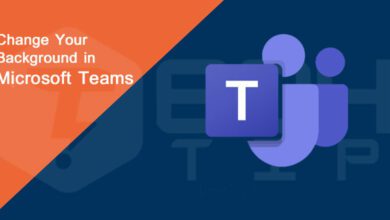


عالی بود. سپاس